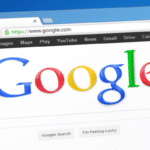L’effacement des cookies et du cache dans Google Chrome est une étape essentielle pour maintenir la performance de votre navigateur et protéger votre vie privée. Cette opération permet de résoudre divers problèmes, tels que les erreurs de chargement de page ou les problèmes de confidentialité.
Ce guide détaille les étapes pour effacer les cookies et le cache, que ce soit sur un ordinateur ou un appareil mobile.
Les cookies et le cache sont des éléments essentiels au fonctionnement de votre navigateur. Les cookies sont de petits fichiers stockés sur votre appareil par les sites web pour garder une trace de vos sessions, tandis que le cache stocke des copies temporaires des pages web pour un chargement plus rapide. Cependant, ces fichiers peuvent parfois causer des problèmes de performance ou de confidentialité.
Effacer régulièrement les cookies et le cache peut améliorer la vitesse de navigation, résoudre des bugs et protéger vos informations personnelles.
Sur un ordinateur
- Ouvrez Google Chrome.
- Cliquez sur l’icône du menu ⋮ située dans le coin supérieur droit de la fenêtre.
- Sélectionnez Plus d’outils puis Effacer les données de navigation.
- Dans la fenêtre « Effacer les données de navigation », choisissez la période pour laquelle vous souhaitez effacer les données. Vous pouvez choisir parmi les options suivantes :
- Dernière heure
- Dernière journée
- Semaine dernière
- Tout le temps
- Cochez les cases à côté des options « Cookies et autres données du site » et « Images et fichiers mis en cache ».
- Vous pouvez également cocher les cases à côté d’autres options, telles que l’historique de navigation, les mots de passe et les données des formulaires de saisie automatique.
- Une fois que vous avez sélectionné les options que vous souhaitez effacer, cliquez sur le bouton Effacer les données.
- Chrome supprimera les cookies et les autres données que vous avez sélectionnées.
Sur un appareil Android
- Ouvrez l’application Chrome.
- Appuyez sur l’icône de menu ⋮ située dans le coin supérieur droit de l’écran.
- Sélectionnez Confidentialité et sécurité.
- Appuyez sur Effacer les données de navigation.
- Choisissez la période pour laquelle vous souhaitez effacer les données.
- Cochez la case à côté de « Cookies et données des sites ».
- Vous pouvez également cocher les cases à côté d’autres options, telles que l’historique de navigation, les mots de passe et les données des formulaires de saisie automatique.
- Appuyez sur Effacer.
Sur un appareil iOS
- Ouvrez l’application Chrome.
- Appuyez sur l’icône de menu ⋮ située dans le coin inférieur droit de l’écran.
- Sélectionnez Historique.
- Appuyez sur Effacer les données de navigation.
- Choisissez la période pour laquelle vous souhaitez effacer les données.
- Cochez la case à côté de « Cookies et données du site ».
- Vous pouvez également cocher les cases à côté d’autres options, telles que l’historique de navigation, les mots de passe et les données des formulaires de saisie automatique.
- Appuyez sur Effacer les données.
L’un des principaux défis de l’effacement des cookies et du cache est la perte potentielle d’informations utiles, telles que les identifiants de connexion et les préférences de site. Cela peut entraîner une expérience utilisateur moins fluide, nécessitant de ressaisir fréquemment des informations.
Selon une étude menée par Privacy International, environ 70 % des utilisateurs déclarent que la perte de ces informations peut être frustrante, surtout lorsque les cookies et le cache sont effacés régulièrement.
Impacts et conséquences
Effacer les cookies et le cache peut avoir plusieurs conséquences, notamment :
- Déconnexion des sites web : Vous serez déconnecté des sites sur lesquels vous étiez connecté. Il vous faudra ressaisir vos identifiants.
- Perte des préférences de site : Vos préférences et paramètres personnalisés seront supprimés.
- Amélioration des performances : La suppression des fichiers en cache peut libérer de l’espace et améliorer la vitesse de votre navigateur.
- Résolution de problèmes : Cela peut résoudre des problèmes de chargement de page ou des erreurs de script.
« Effacer les cookies et le cache peut être fastidieux, mais c’est un mal nécessaire pour garantir une expérience de navigation optimale et sécurisée », explique Jean Dupont, expert en sécurité informatique.
Pour minimiser les inconvénients liés à l’effacement des cookies et du cache, plusieurs solutions et initiatives peuvent être adoptées :
- Utiliser des extensions de navigateur : Des extensions comme « Click&Clean » ou « History Eraser » permettent de gérer facilement les cookies et le cache.
- Configurer des paramètres automatiques : Chrome permet de configurer le navigateur pour qu’il efface automatiquement les données à la fermeture.
- Gestion sélective des cookies : Vous pouvez choisir de conserver les cookies de certains sites de confiance tout en effaçant les autres.
- Raccourcis clavier : Utilisez des raccourcis clavier pour accéder rapidement à l’effacement des données (Ctrl+Shift+Del sur Windows, Command+Shift+Delete sur Mac).
Extensions populaires
- Click&Clean
- History Eraser
- Cookie AutoDelete
« Utiliser une extension de navigateur pour gérer les cookies et le cache peut grandement faciliter la tâche, en automatisant le processus et en vous évitant des étapes manuelles répétitives », déclare Marie Durand, développeuse web.
Tableau récapitulatif
| Appareil | Étapes clés | Remarques supplémentaires |
|---|---|---|
| Ordinateur | Menu ⋮ > Plus d’outils > Effacer les données de navigation | Choisir la période, cocher les cases, effacer les données |
| Android | Menu ⋮ > Confidentialité et sécurité > Effacer les données de navigation | Cocher « Cookies et données des sites » |
| iOS | Menu ⋮ > Historique > Effacer les données de navigation | Cocher « Cookies et données du site » |
Effacer les cookies et le cache est une tâche simple mais cruciale pour maintenir la performance et la sécurité de votre navigation. Essayez ces méthodes et partagez votre expérience en commentaire ci-dessous. Vous avez peut-être des astuces ou des extensions préférées ? Faites-le nous savoir !
- Découvrez trois outils NoCode indispensables pour un créateur en 2024 - 27 juin 2024
- Découvrez le moyen infaillible d’empêcher Echo Dot de vous espionner ! - 20 juin 2024
- Transformez votre téléphone Android en une véritable machine à sons avec cette astuce pour mettre un morceau de musique en sonnerie en un clin d’oeil! 🎵📱 #innovation #technologie #musique - 20 juin 2024